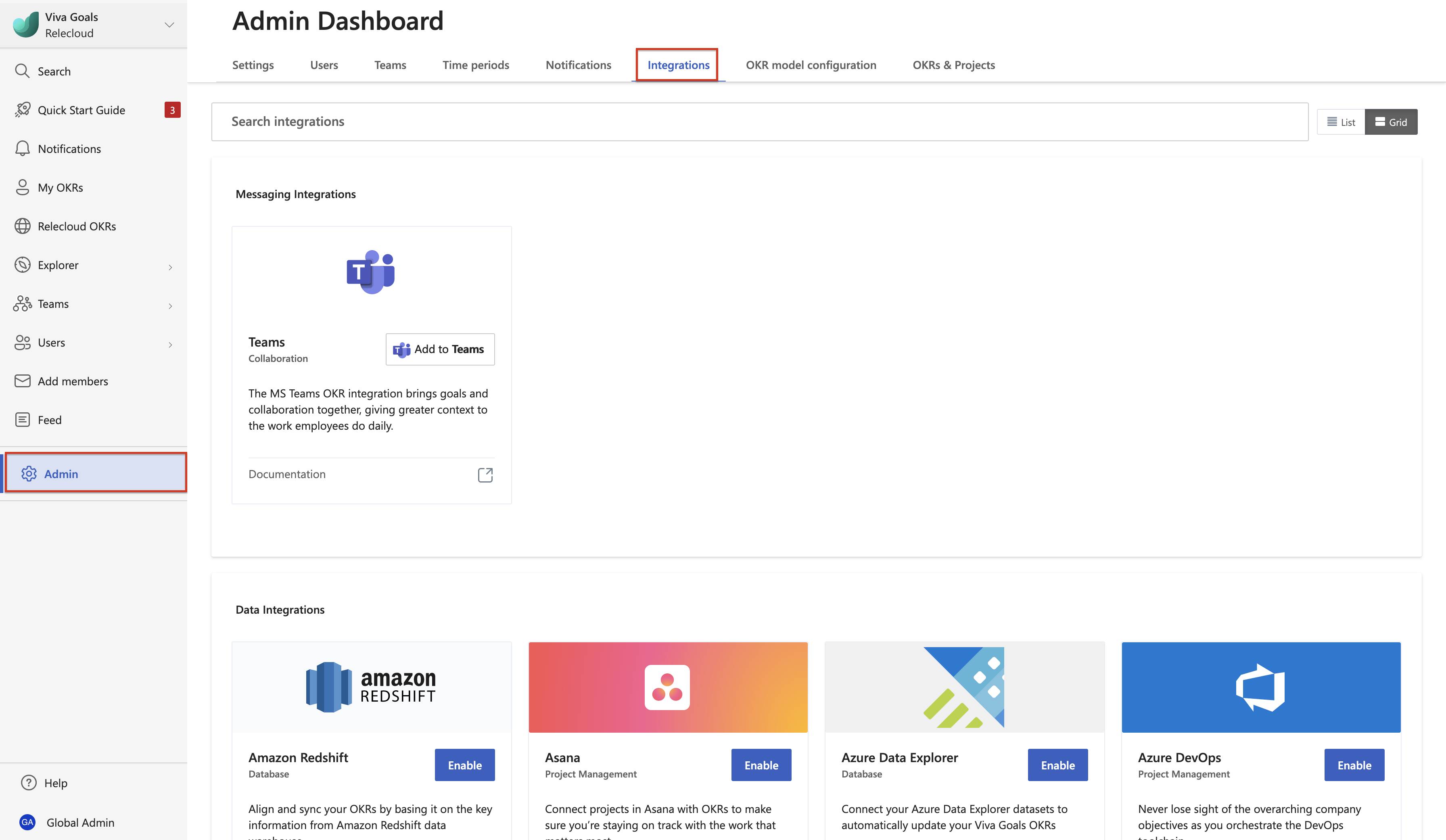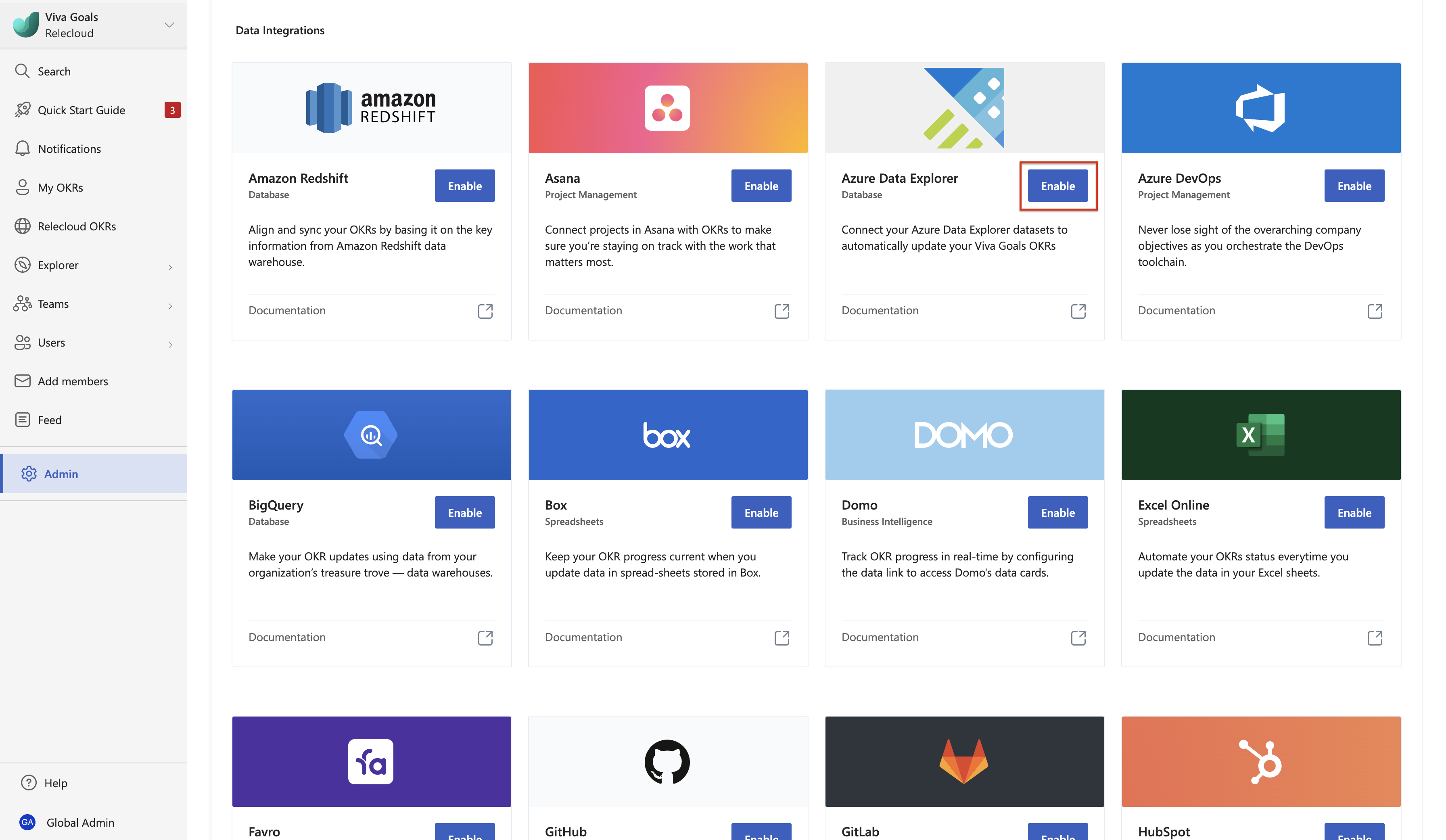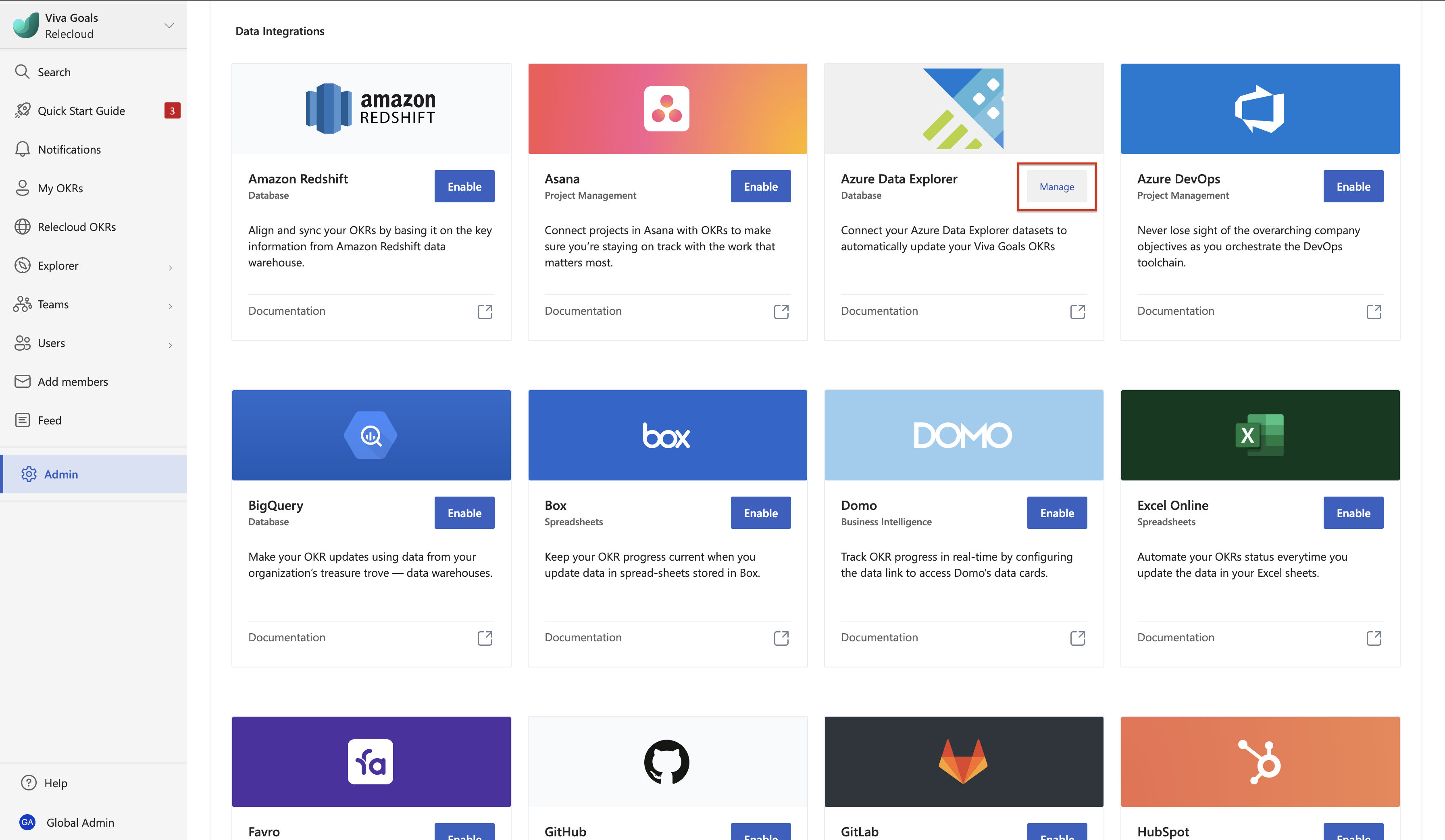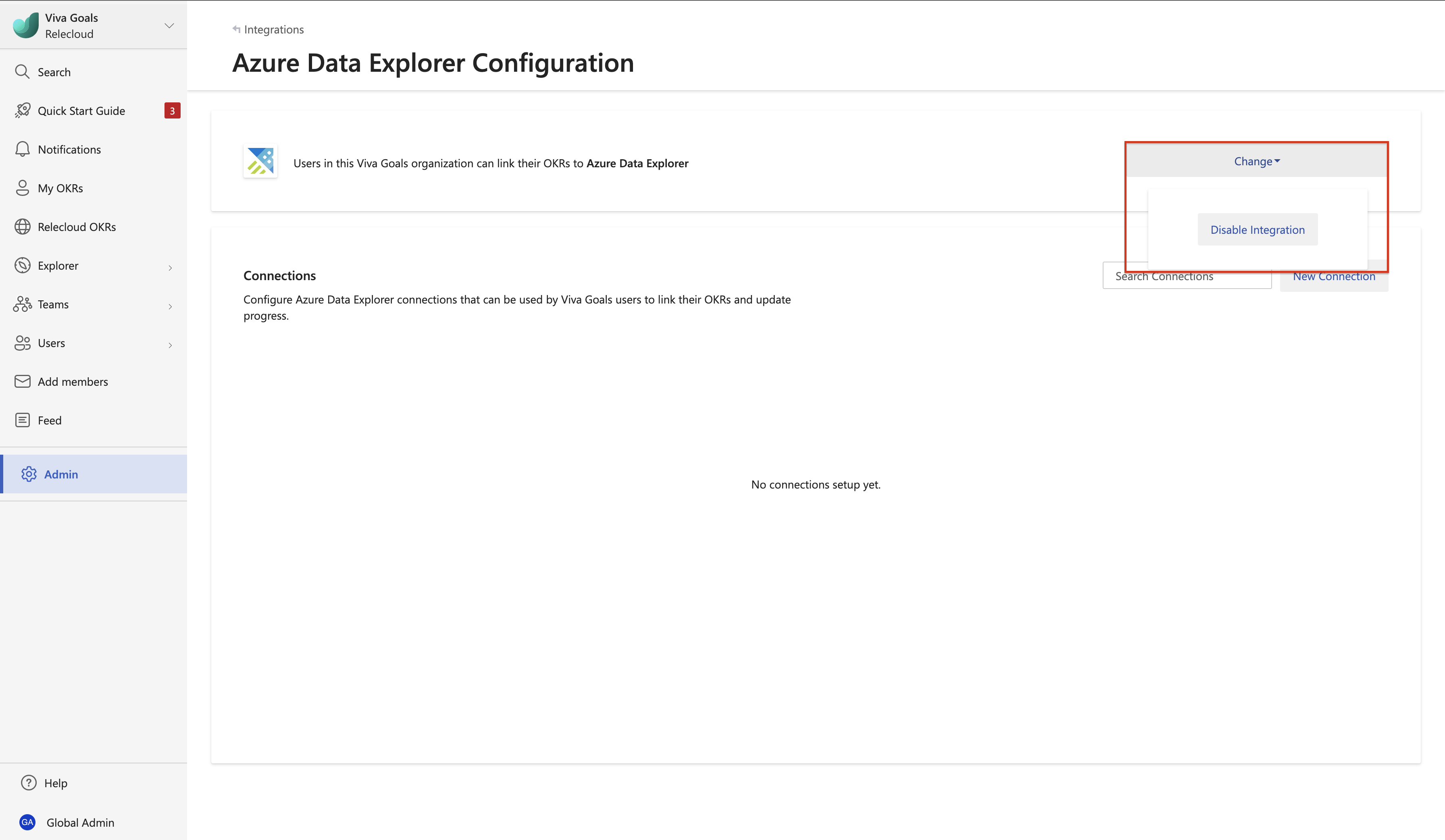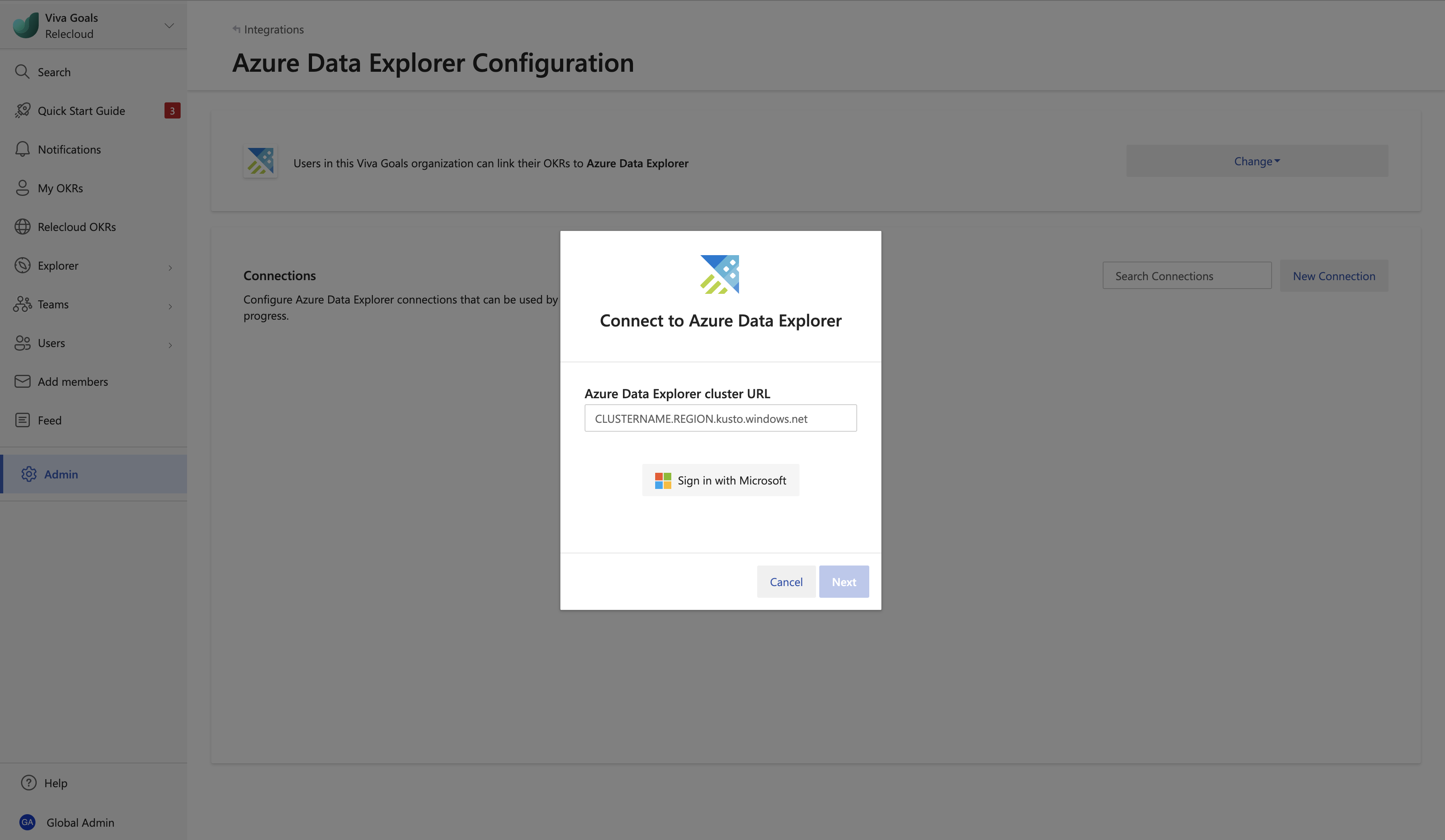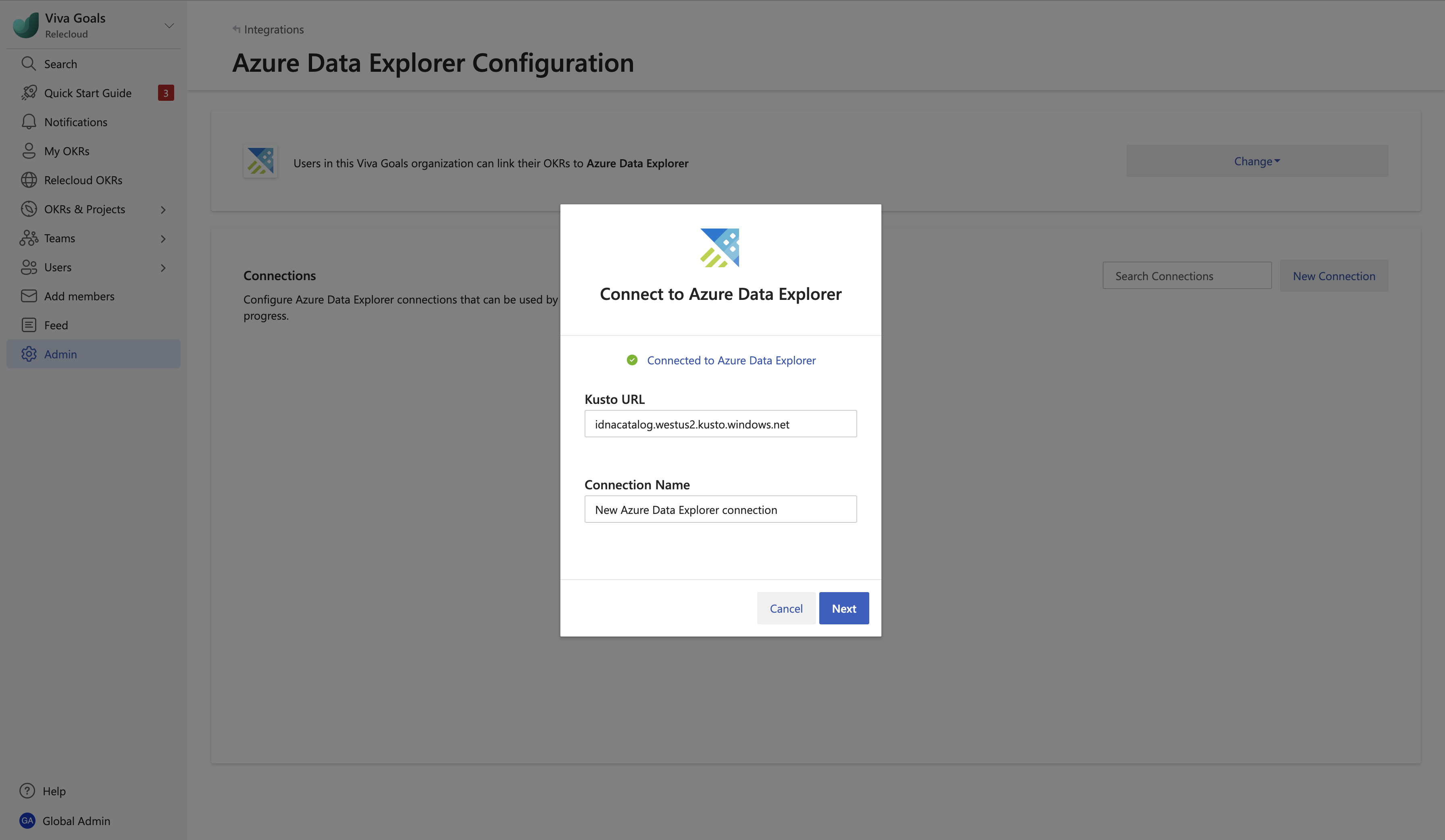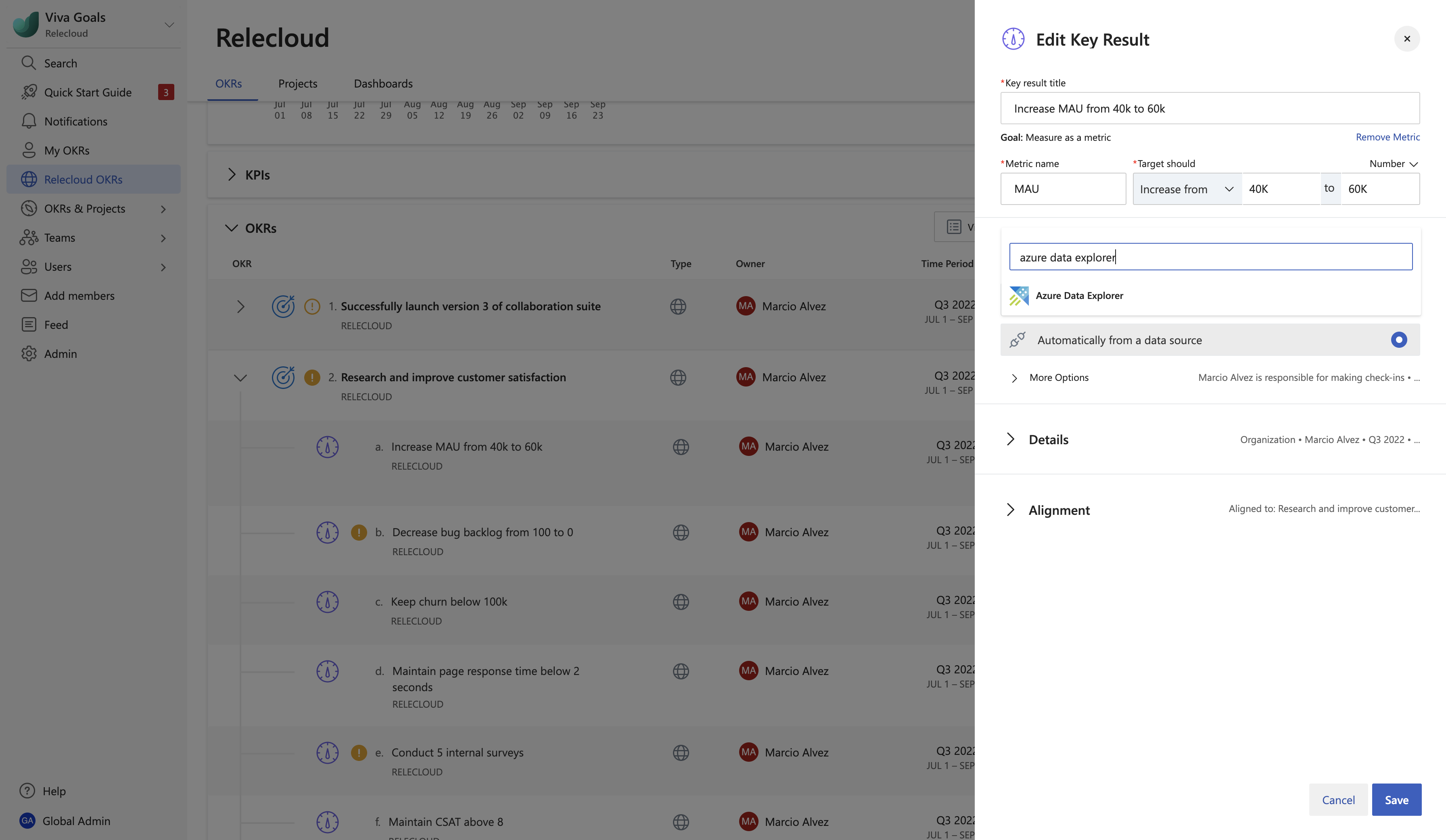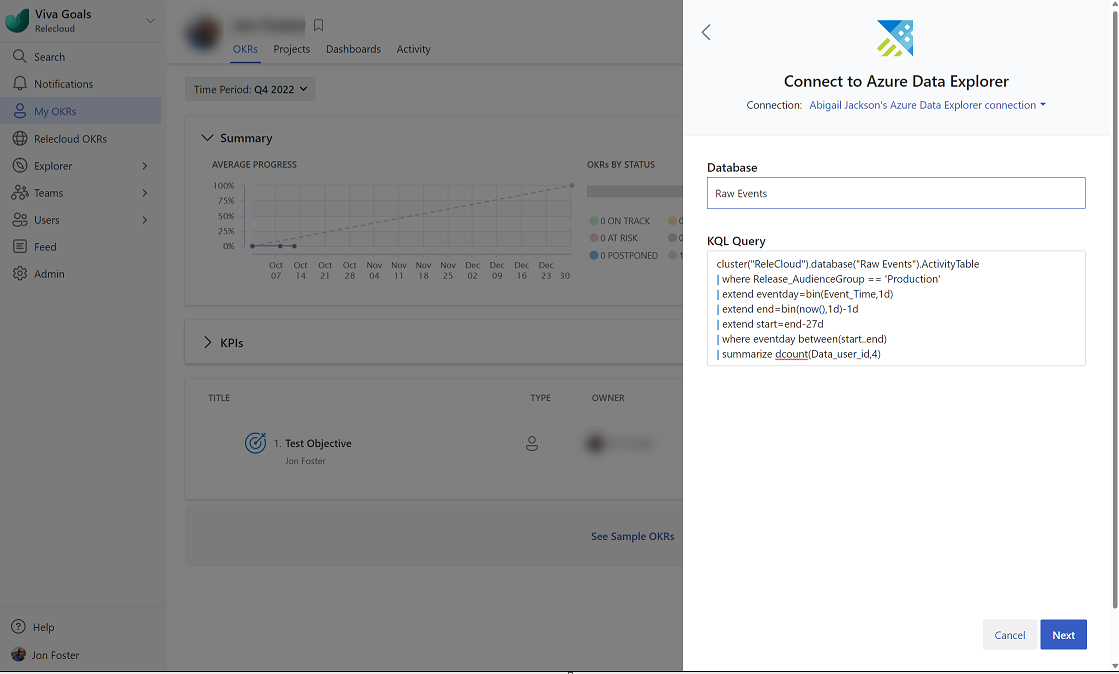Azure 数据资源管理器集成
Azure 数据资源管理器集成简介
通过与 Azure 数据资源管理器 (也称为 Kusto) Viva Goals集成,可以将Viva Goals中的 OKR 链接到 Azure 数据资源管理器中的群集和数据库,并在 OKR 上提供自动定期更新。
例如,如果关键结果可增加访问次数和应用花费的时间 60%,则可以将此关键结果与 Azure 数据资源管理器中的相关数据直接链接。 此数据每小时自动与Viva Goals同步。 每当基础数据集发生更改时,OKR 状态都将更新。
管理员还有权从管理员仪表板管理集成。 为 Viva Goals 实例启用集成后,所有用户都可以访问此集成。
如何启用 Azure 数据资源管理器
管理员可启用 Azure 数据资源管理器集成。为此,
如何禁用集成
管理员可以随时禁用 Azure 数据资源管理器集成。 若要禁用集成,
如何设置 Azure 数据资源管理器连接
设置 Azure 数据资源管理器 集成的第一步是设置连接。 这可以由管理员或任何用户在创建/编辑 OKR 过程中完成。 如果你是Viva Goals组织管理员:
导航到边栏,选择“管理员”,然后选择“集成”。
在“集成”部分中,转到“Azure 数据资源管理器然后选择”启用”。 如果已启用集成,则可以选择 管理 集成。
选择“新建连接”,并在弹出对话框中提供完整的 Azure 数据资源管理器 URL (例如“”https://CLUSTERNAME.REGION.kusto.windows.net) 。 此群集与 OKR 设置期间提供的数据库一起将成为“基本”群集 (即查询从此群集的上下文) 运行。
提供 URL 后,使用Microsoft Entra用户凭据登录。
注意
Viva Goals使用Microsoft Entra身份验证来创建 Azure 数据资源管理器 集成连接。 设置连接的用户必须有权访问 Azure 数据资源管理器 群集。
如何编辑现有的 Azure 数据资源管理器连接
管理员可以删除现有连接。 用户只能创建新连接。
如果你是Viva Goals组织管理员,并且还拥有现有连接,则可以按如下所示对其进行编辑:
如何将现有 Azure 数据资源管理器连接连接到 OKR
可以通过将新的或现有的 OKR 连接到 Azure 数据资源管理器 数据库来衡量 OKR 进度。
从可用集成列表中选择“Azure 数据资源管理器”。 使用对话框顶部的下拉列表,选择适当的连接。 此连接定义包含目标数据库的 Azure 数据资源管理器 群集。 如果未显示所需的连接,则可以创建新连接 (请参阅下面的) 。
选择 Azure 数据资源管理器 连接后, (提供数据库名称,例如“DataBaseName”) 和 KQL 查询。 查询必须返回单个数值。
注意
连接和数据库建立将从中执行查询的上下文。 设置连接的用户必须有权访问查询中调用的任何群集/数据库。
- 选择“下一步”完成并保存 OKR。 现在,你将在 OKR 的进度指示器旁边看到 Azure 数据资源管理器 图标。 这意味着Viva Goals将根据报表中的数据更新自动测量进度。
如何在创建/编辑 OKR 流期间设置新的 Azure 数据资源管理器连接
如果在 OKR 设置过程中尚未建立所需的 Azure 数据资源管理器集成连接,则可以设置新连接。
从可用集成列表中选择“Azure 数据资源管理器”。 使用对话框顶部的下拉列表,选择 “添加新连接”。
在下一个屏幕中,提供完整的 Azure 数据资源管理器 URL (,例如“”https://CLUSTERNAME.kusto.windows.net) 。 此群集与 OKR 设置期间提供的数据库一起将成为“基本”群集 (即查询从此群集的上下文) 运行。
提供 URL 后,使用Microsoft Entra用户凭据登录。
身份验证成功后,将返回到集成设置对话框,可在其中提供数据库和 KQL 查询,如上文所述。
常见问题解答 (常见问题解答)
-
如何实现修复同步问题?
- 由于多种原因,可能会出现同步问题:
- 用于创建连接 () 的设备不再合规。
- 重置 Kusto 密码时,现有身份验证将自动无效。
- 创建连接 () 的用户不再属于Microsoft Entra。
- 可以通过从“帐户>首选项>我的集成>”中选择“针对Kusto > 重新进行身份验证”中的“重新进行身份验证”来快速修复这些问题。
- 由于多种原因,可能会出现同步问题: